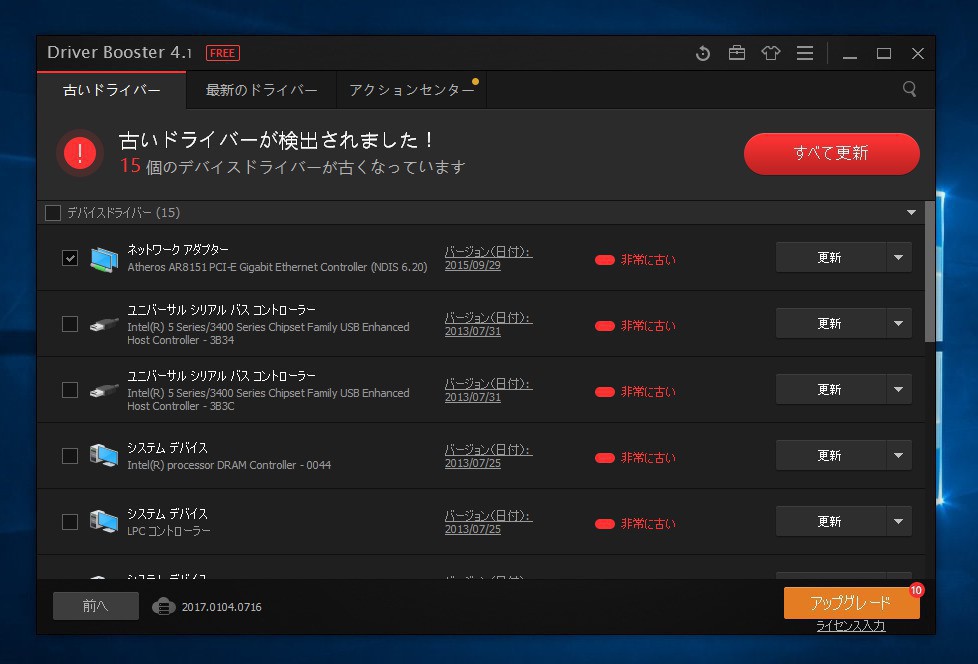
Microsoftが一年間の期間限定ながらも、Windows 7/8.1ユーザーに対して無償でアップグレード権を提供した「Windows 10」。試しにインストールしたもののハードウェアが対応しておらず、やっぱりダメかもと思った方もいるかもしれません。
例えば古めのノートPCで多く使われている「Broadcom」のネットワークアダプタをWindows 10で使おうとすると、接続できなくなったり接続が不安定になったりする現象が多発している模様です。
この問題を解決するための方法として考えられるがデバイスドライバーを最新に更新することです。「Driver Booster」はデバイスをスキャンし最新のデバイスドライバをインストールすることができるサードパーティのシステムユーティリティです。
Windows 10にアップグレードしたら、無線LANが不安定になったという場合に試してみると問題が解決する可能性があります。
無料版を使ってドライバをインストール
Driver Boosterには無料版と有料版が存在します。違いは比較表に掲載されていますが、単純にドライバーをインストールするだけならば無料版で十分でしょう。
以下無料版のインストール方法から、基本的な使用法を説明します。
インストーラーを起動します。
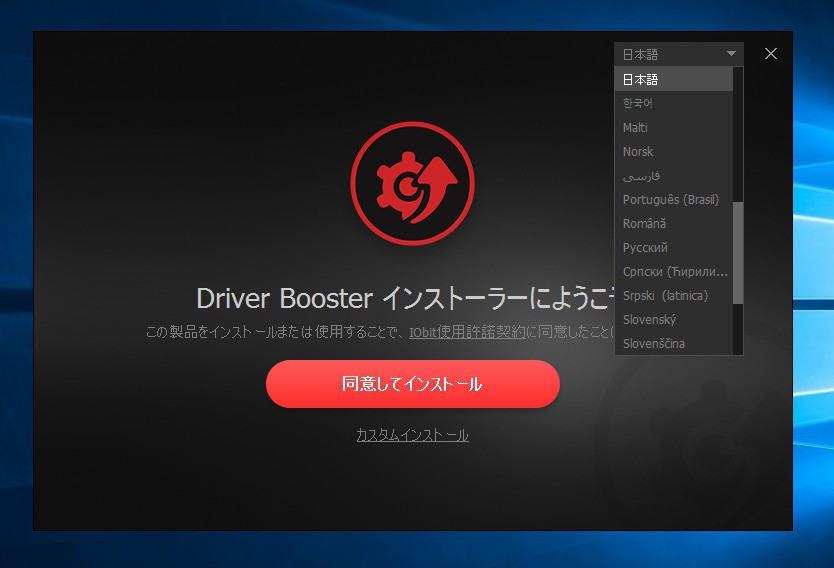
▲インストーラーが文字化けしてしている場合、リストボックスで「日本語」を選択します。
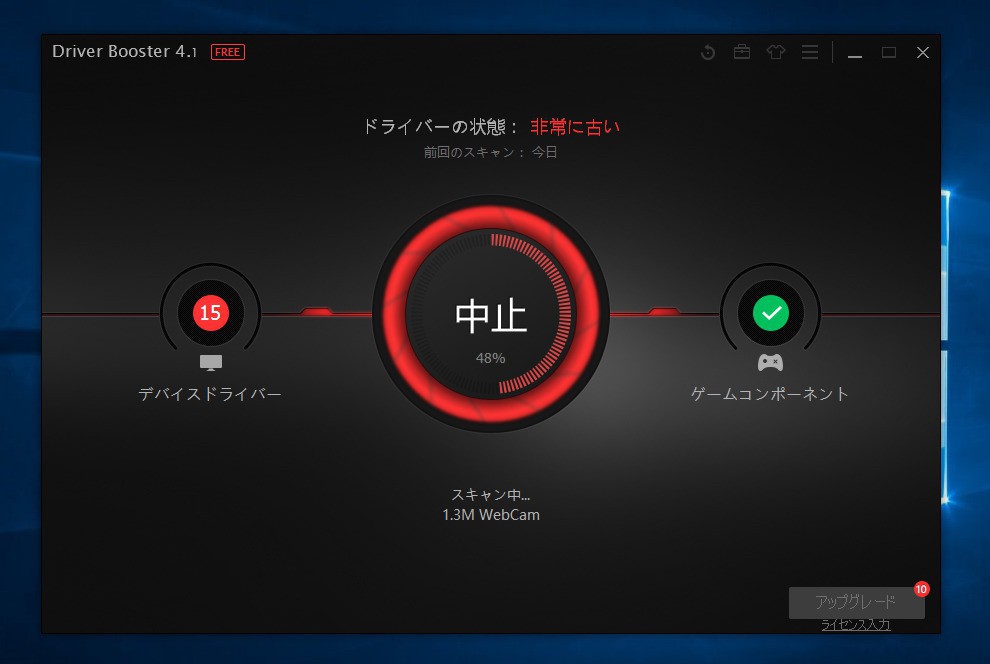
▲インストールが完了するとスキャンが始まります。
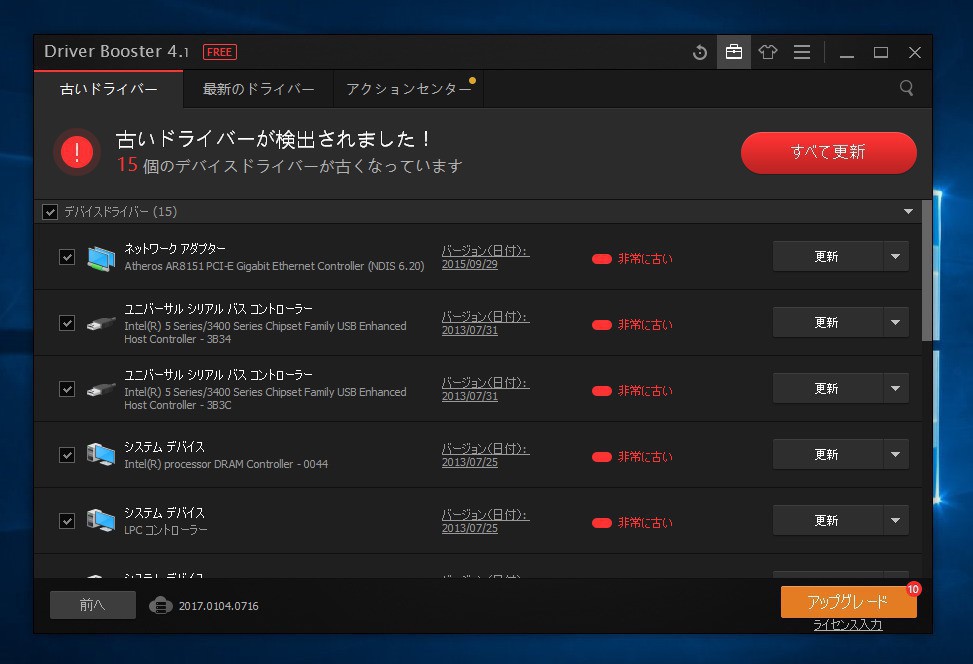
▲右上の「すべて更新」をクリックすると全てのデバイスドライバーが更新されます。うっかりクリックしないようにご注意を。
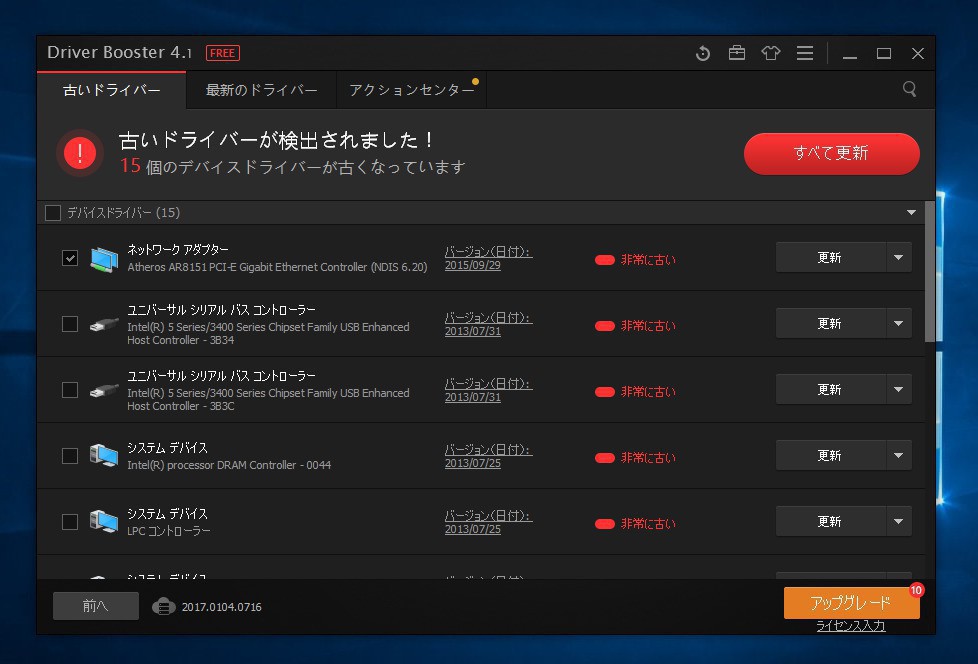
▲特定のデバイスドライバーだけを更新したい場合、そのデバイスドライバーにチェックを入れ、右の「更新」ボタンをクリックします。変更が少ないため通常はこちらが安心です。
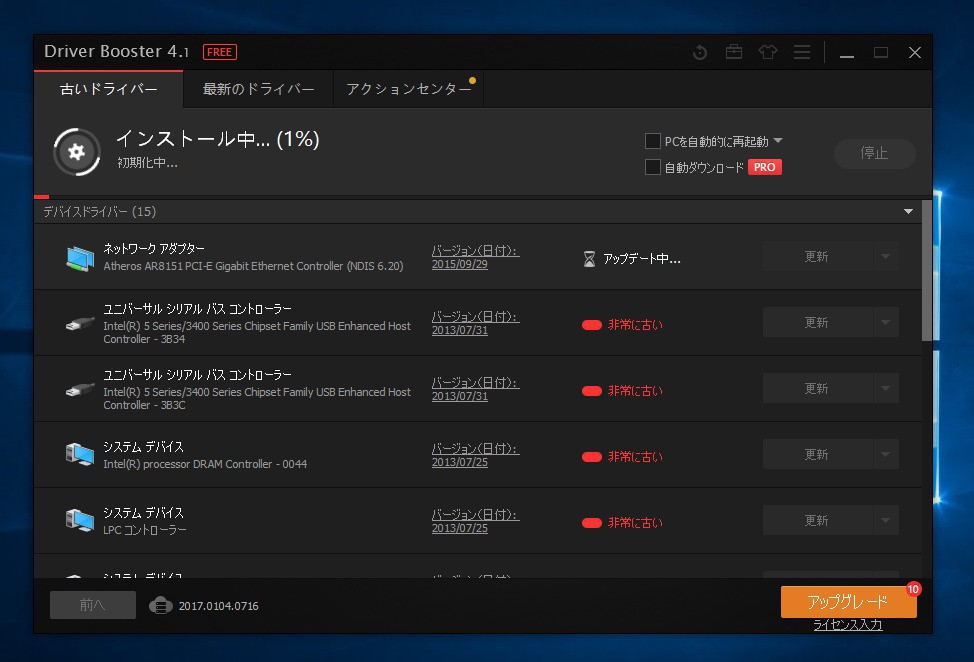
▲「更新」をクリックすると実際にダウンロードとインストールが始まります。
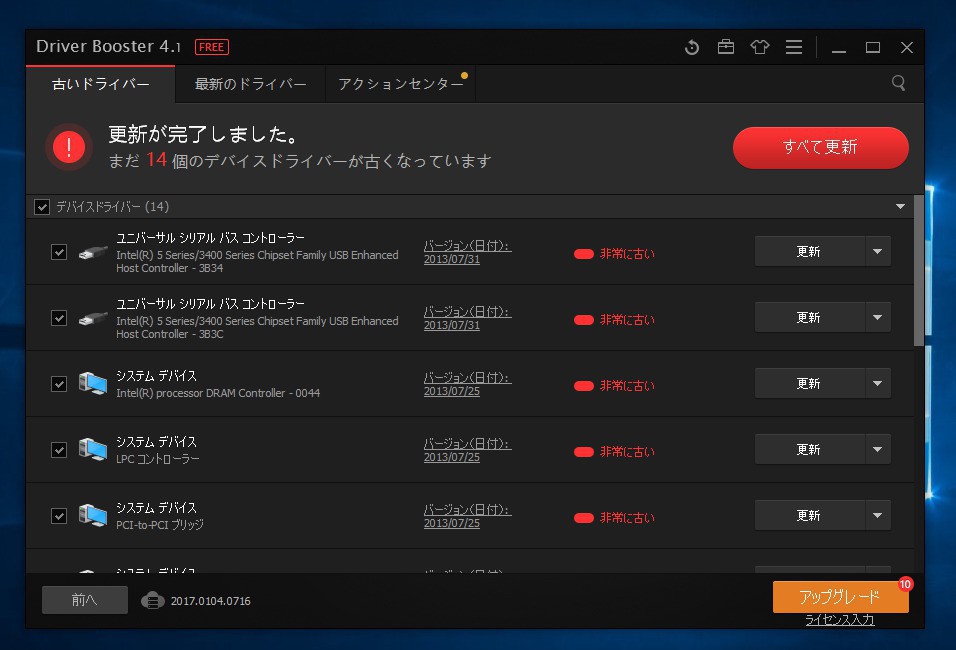
▲更新が完了しました。最新版のドライバーは「最新のドライバー」タブにリストアップされています。
Windows 10用のドライバが見つからない場合は最終手段
Driver Booster自体は窓の杜ライブラリに選ばれたソフトウェアであり信頼できるソフトウェアだと思いますが、やはりサードパーティ製ソフトに頼って、デバイスドライバーをインストールするのは不安な点があるのは確かです。
古いマシンにWindows 10をインストールしたらうまく動かないような場合に、最終手段として使ってみるのがおすすめです。








